Khởi nghiệp cùng POD
Print-On-Demand là một mô hình khởi nghiệp tin...
Tính năng Cusom Campaign và Import Campaign giúp mọi người có thể tự chủ động được về mặt mockup với mỗi sản phẩm mà anh em mong muốn hiển thị trên store
Với tính năng Custom Campaign
Để có thêm được campaign vào hệ thống ta cần thực hiện các bước sau:
Bước 1: Vào trang Campaign ở seller dashboard
Bước 2: Click chọn nút mũi tên bên cạnh mục Create campaign, hiển thị các tùy chọn, bạn click chọn “Create custom campaign”. Hiển thị giao diện tạo mới campaign
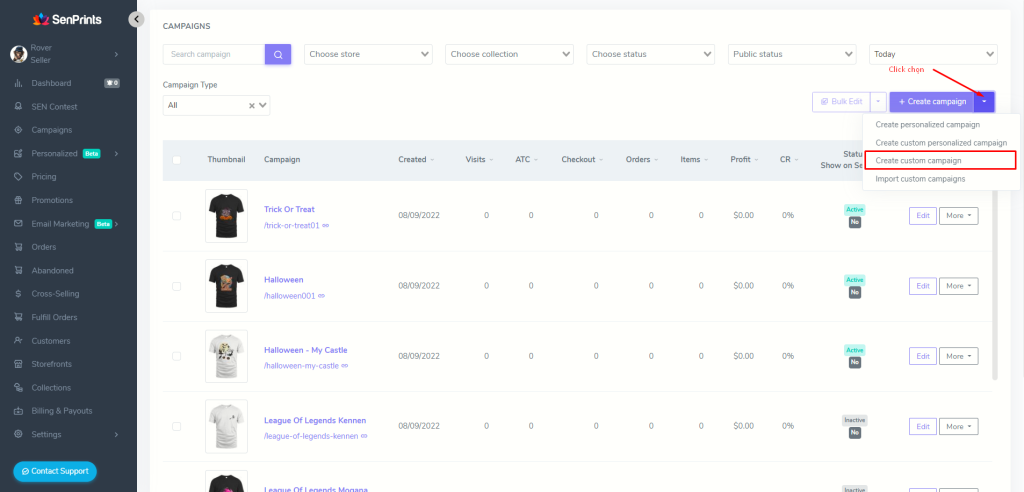
Bước 3: Tại giao diện tạo campaign, cần thêm các thông tin sau:
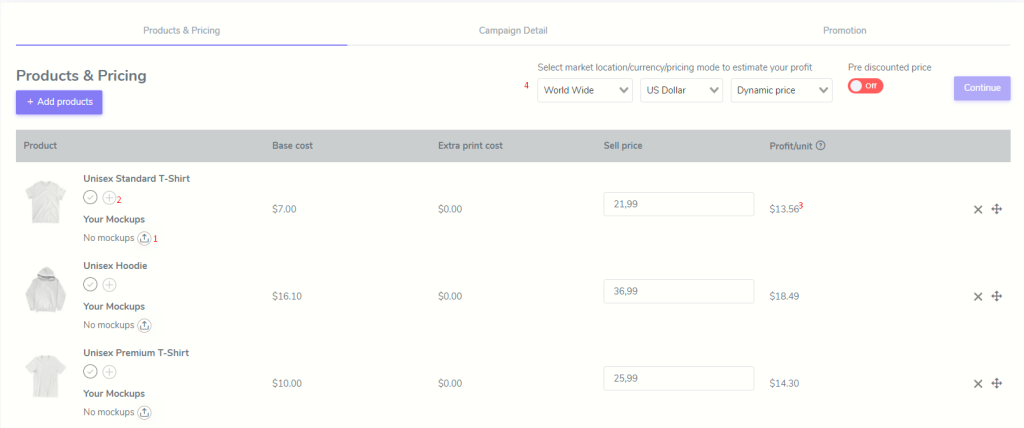
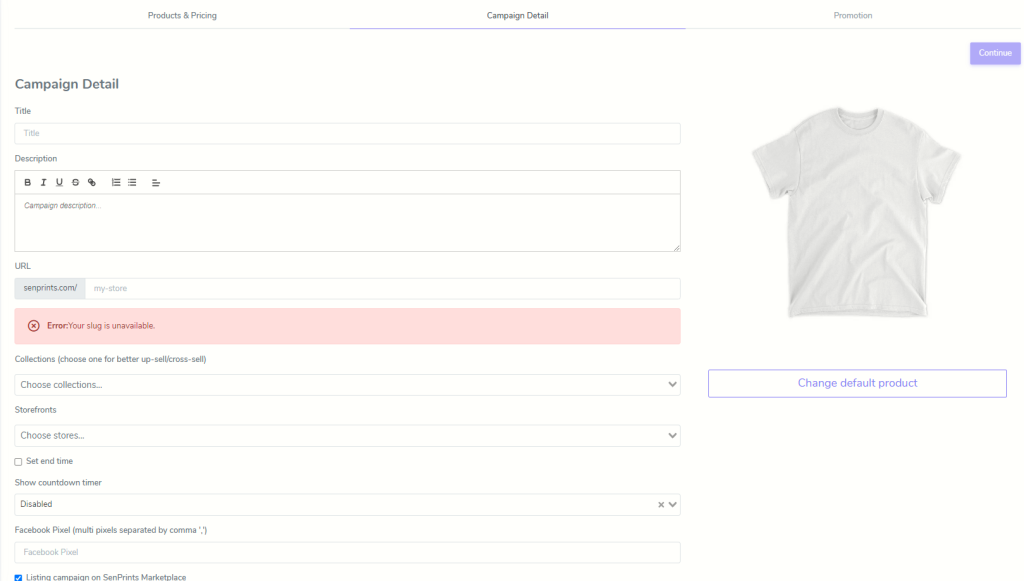
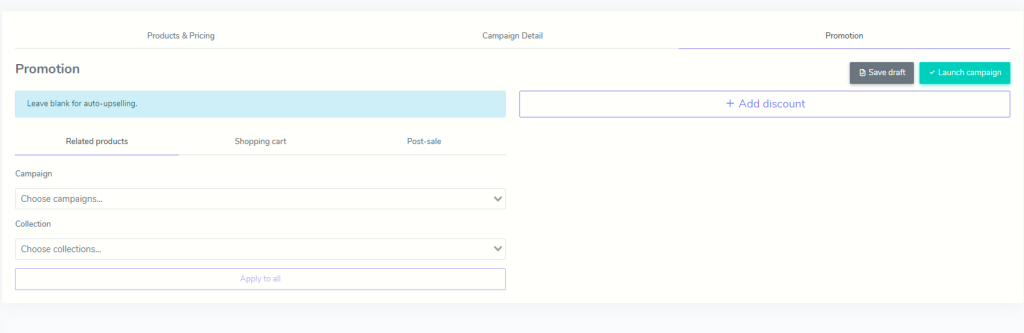
Bước 4: Sau khi cấu hình đầy đủ thông tin cho campaign ta chỉ cần chọn Launch campaign để hoàn thành các bước tạo mới một custom campaign sử dụng mockup tùy biến theo ý muốn của anh em seller
Với tính năng Import Campaigns
Bước 1: Vào trang Campaign ở seller dashboard
Bước 2: Click chọn nút mũi tên bên cạnh mục Create campaign, hiển thị các tùy chọn, bạn click chọn “Import custom campaign”. Hiển thị giao diện Import Campaigns
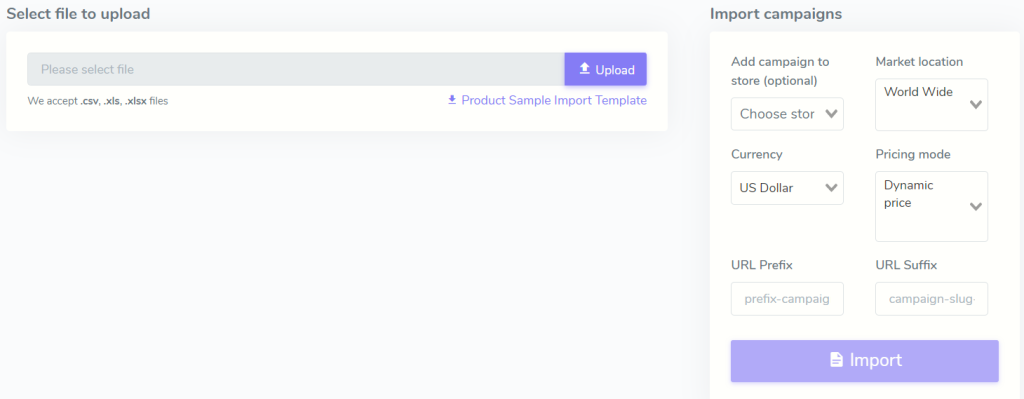
Bước 3: Tải file “Product Sample Import Template”. Điền đầy đủ thông tin hợp lệ vào các trường như hình dưới.

Trong đó:
Một vài lưu ý:
Bước 4: Sau khi hệ thống xong hình ảnh và dữ liệu tron file import sẽ trả về kết quả như sau:
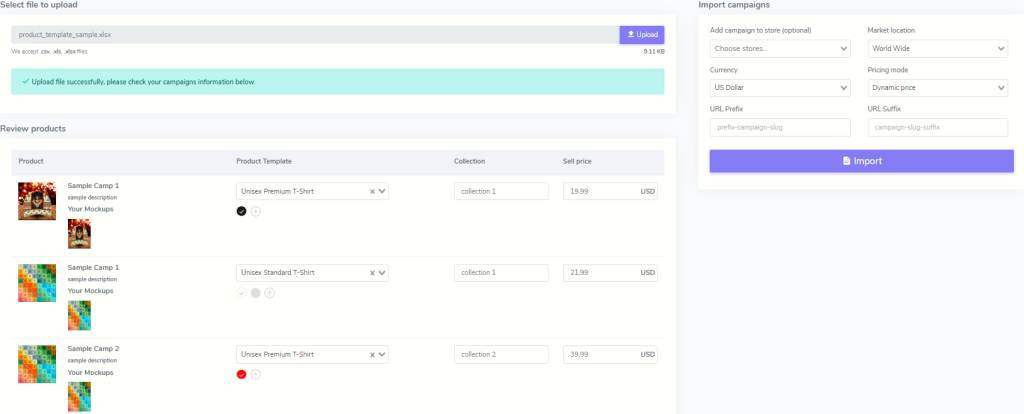
Sau khi điền đủ thông tin, lúc này chỉ cần click nào nút “Import” là hệ thống sẽ thực hiện tạo campaign với các thông tin.
Tham Khảo thông tin sản phầm: tại đây hoặc tại Senprints.info
Video hướng dẫn nhanh sử dụng tính năng